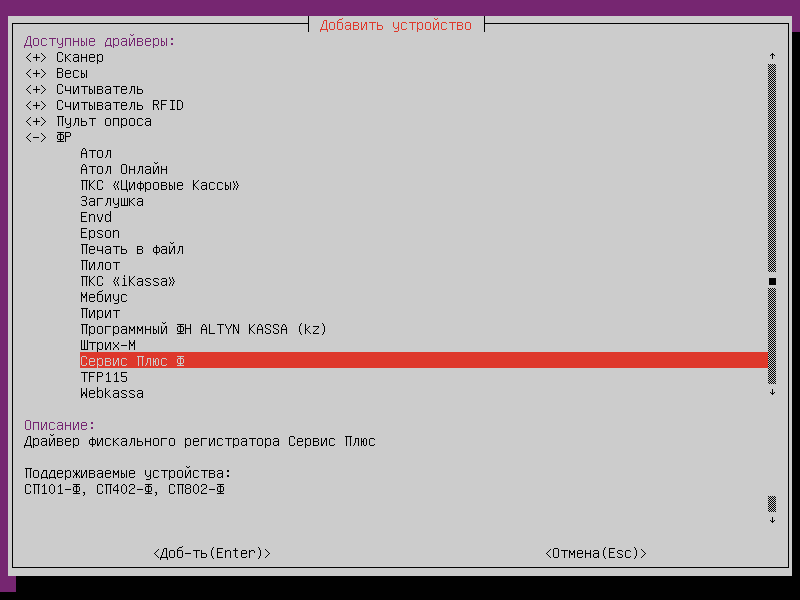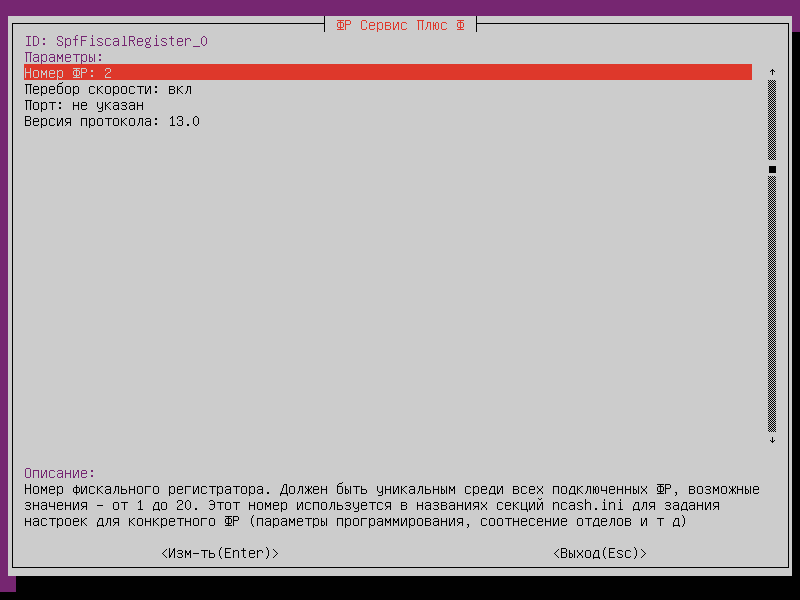Настройка ФР
Настройка фискального регистратора осуществляется через менеджер оборудования.
Для подключения ФР в списке драйверов выберите ФР Сервис Плюс и сохраните его в списке устройств.
Параметры подключения ФР
- Номер ФР – номер устройства.
Перебор скорости – перебор скорости подключения к ФР при потере связи с ним:
- вкл – осуществляется перебор всех скоростей подключения (поведение по умолчанию),
- выкл – при первоначальной попытке установить связь с ФР осуществляется перебор всех скоростей. Скорость, на которой было установлено подключение, запоминается. При повторных попытках установить связь с ФР перебор осуществляется между скоростью по умолчанию и скоростью последнего успешного подключения.
- Порт – порт, к которому подключается устройство. Порт может быть выбран из списка или задан вручную.
- Версия протокола – версия управляющего протокола, реализованная в ККТ. Указывается вручную.
Связь ФН с ОФД
Для отправки данных от ФН к ОФД используется интернет-соединение кассы.
Подключение через USB или Ethernet
Для подключения ФР к кассе необходимо:
- Подключить ФР к кассе через кабель
usb. Настроить сетевые параметры ФР. Для этого в конфигурационный файл
linuxcash/cash/conf/ncash.ini.d/fr.iniдобавить секцию [HW.FR.PARAMS] с параметрами:Пример настройки[HW.FR.PARAMS] param1="2.3.*.*$3.1.6:POS.Net.NetType.1" param2="2.3.*.*$3.3.2:POS.comport.useppp.n"
Подробнее о настройке параметров можно прочитать в статье "Программирование параметров по умолчанию".
- В менеджере оборудования указать для подключения:
- по USB – последовательный порт, после чего указать порт устройства,
- по Ethernet – порт TCP, после чего указать сетевые адрес и порт устройства.
- Подключить к ФР Ethernet-кабель.
- Перезапустить программу.
Подключение по протоколу PPP
Для подключения ФР к кассе необходимо:
Установить сервис
hw-ppp. Подробнее об установке и настройке сервиса можно прочитать в статье "Подключение ФР по протоколу PPP".
В конфигурационном файле/opt/hw-ppp/hw-ppp.confпараметры должны иметь следующие значения:Пример настройки для СП402-Ф[Main] ; Настройка включения/выключения сервиса. ; По умолчанию false(сервис выключен) enable=true [DEVICE.1] ; Порт к которому подключено устройство ; По умолчанию "" device= /dev/ttyUSB0 ; VendorID устройства ; По умолчанию "" vid= 067b ; ProductID устройства ; По умолчанию "" pid= 2303 ; Расположение устройства на usb-шине ; По умолчанию "" hub= 2-2 ; Адрес хоста ; По умолчанию "192.168.138.2" local_ip=192.168.138.2 ; Адрес устройства ; По умолчанию "192.168.138.3" remote_ip=192.168.138.3 ; Адрес сети устройства ; По умолчанию "192.168.138.0" network=192.168.138.0 ; Маска сети устройства ; По умолчанию "255.255.255.0" mask=255.255.255.0
- Подключить ФР к кассе через usb-порт.
Настроить сетевые параметры и режим передачи данных PPP через утилиту
frinit. Для этого в конфигурационный файлlinuxcash/cash/conf/ncash.ini.d/fr.iniдобавить секцию [HW.FR.PARAMS] с параметрами:Пример настройки[HW.FR.PARAMS] param1="2.3.*.*$3.1.1:POS.Net.NetDNS1.1.1.1.1" param2="2.3.*.*$3.1.2:POS.Net.NetDNS2.1.1.1.1" param3="2.3.*.*$3.1.3:POS.Net.NetGate.192.169.0.1" param4="2.3.*.*$3.1.4:POS.Net.NetIP.192.168.138.3" param5="2.3.*.*$3.1.5:POS.Net.NetMask.255.255.255.0" param6="2.3.*.*$3.1.6:POS.Net.NetType.0" param7="2.3.*.*$3.3.2:POS.comport.useppp.y"
Подробнее о настройке параметров можно прочитать в статье "Программирование параметров по умолчанию".
- В менеджере оборудования указать для подключения порт TCP, затем указать хост и сетевой порт устройства.
- Перезапустить программу.
Во избежание ситуаций расхождения счетчиков при закрытии первого чека в смене необходимо настроить открытие смены в ФР сразу после открытия смены в кассе с помощью параметра openShiftInFrAfterOpenInCash. Подробнее о настройке можно прочитать в статье "Открытие смены".
Типы оплат для ФР Сервис Плюс
Для ФР Сервис Плюс используются следующие коды оплат:
- 0 – оплата наличными,
- 1 – оплата по безналу,
- 2 – предоплата,
- 3 – кредит,
- 4 – оплата встречным предоставлением.
Системы налогообложения для ФР Сервис Плюс
Для ФР Сервис Плюс используются следующие коды систем налогообложения:
- 0 – общая система налогообложения,
- 1 – упрощенная система налогообложения,
- 2 – упрощенная система налогообложения (доход – расход),
- 3 – единый налог на вменённый доход,
- 4 – единый сельскохозяйственный налог,
- 5 – патентная система налогообложения.
Перерегистрация ККТ с заменой системы налогообложения (СНО)
Если не настроено соотнесение систем налогообложения и логических отделов для ФР Сервис Плюс, то используется первая установленная в битовой маске СНО (по порядку: "OSN", "USN1", "USN2", "ENVD", "ESHN", "PATENT").
Перерегистрация ККТ с заменой СНО происходит только при закрытой смене в ФР.
Для перерегистрации ККТ с заменой СНО необходимо:
- Создать директорию
/linuxcash/cash/conf/sno/. Поместить в директорию json-файл:
{ "taxSystem": ["ENVD"] }, где
taxSystem– список систем налогообложения в строковом виде, обязательное поле. Возможные значения:- "OSN" – Общая (ОСН),
- "USN1" – Упрощенная, доход (УСН1),
- "USN2" – Упрощенная, доход минус расход (УСН2),
- "ENVD" – Единый налог на вмененный доход (ЕНВД),
- "ESHN" – Единый сельскохозяйственный налог (ЕСХН),
"PATENT" – Патентная система налогообложения (ПАТЕНТ).
Может быть указано несколько СНО:
"taxSystem": ["ENVD", "OSN"]
При вызове frinit будет выполнена проверка наличия json-файла в директории /linuxcash/cash/conf/sno/, далее будет осуществлена перерегистрация KKT с установкой СНО.
При наличии нескольких json-файлов загружается первый попавшийся.